華碩 AiProtection:開還是關?增強路由器的安全性!

什麼是華碩 AiProtection?它有什麼作用?如何在華碩路由器上啟用 AiProtection。如何評估和改進我的網絡安全。
您可能聽說過計量連接這個術語,雖然它們的名稱不言自明,但許多人並不確切地知道它們是如何工作的。尤其是在使用 Windows 10 的計算機和設備上使用此類連接時。在本教程中,我們將解釋什麼是計量連接,以及您可以在 Windows 10 中設置什麼樣的連接。我們還討論了設置它們時會發生什麼這種方式以及如何將無線和有線網絡連接設置為計量。有很多地方需要覆蓋,所以讓我們開始吧:
內容
什麼是計量連接?
計量連接是每月或每天的數據使用量有限的網絡連接。如果您超出其分配的金額,您可能會收到額外費用。固定電話是第一個提供此功能的電話。在現代,計量連接主要用於指代具有來自電信提供商的蜂窩連接的智能手機和移動設備。大多數電信提供商提供數 GB 的月度數據計劃,當您超過限制時,他們會自動向您收取每兆字節的資費。同樣的概念也可以應用於其他設備,包括平板電腦(Windows、Android 或 iOS)、混合設備等。此外,可以計量無線網絡連接,尤其是實施各種限制的公共 WiFi 網絡,包括每天、每週或每月的最大數據使用量。有時,
在 Windows 10 中可以將哪些類型的連接設置為計量連接?
在 Windows 10 中,您可以將任何網絡連接設置為按流量計費,而不僅僅是蜂窩網絡。例如,在 Windows 10 的初始版本中,您可以只設置要計量的無線網絡連接。不過,自從Windows 10 Creators Update發布以來,在 2017 年春季,您還可以將以太網連接配置為按流量計費。
當網絡連接設置為按流量計費時,Windows 10 中會發生什麼?
在 Windows 10 中將活動網絡連接設置為計量時,會發生以下情況:
如何在 Windows 10 中將無線網絡連接設置為按流量計費
如果您連接到要設置為按流量計費的無線網絡,請打開“設置”應用程序。然後,單擊或點按網絡和 Internet並轉到Wi-Fi。
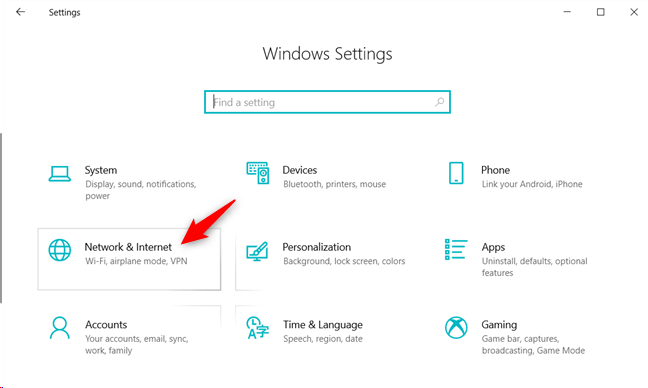
Windows 10 設置中的網絡和 Internet 類別
在Wi-Fi部分,您可以看到活動的無線網絡連接。單擊或點擊其名稱。
注意:在此步驟中,如果您尚未連接到無線網絡,則在連接到網絡之前無法繼續。
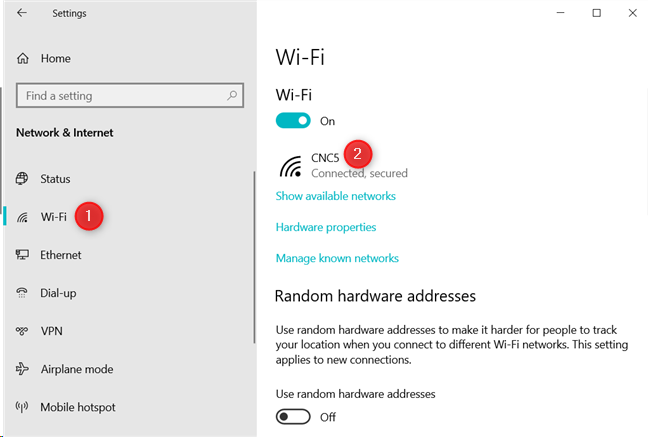
Windows 10 設置中的 Wi-Fi 部分
然後,您會看到您所連接的無線網絡的所有設置和屬性的摘要。查找計量連接部分。
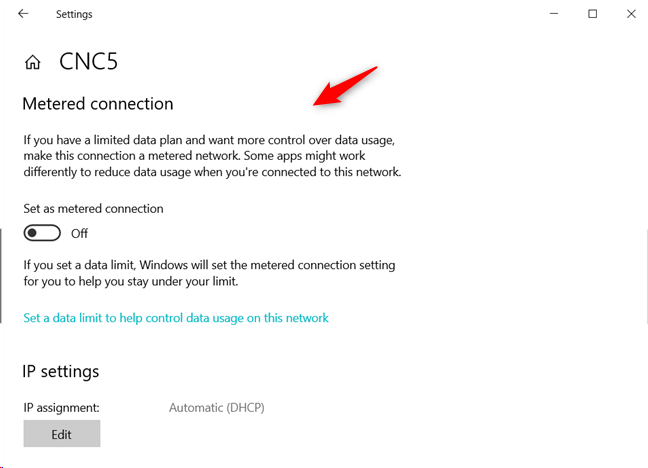
Windows 10 中的計量連接設置
將“設置為計量連接”開關設置為開。
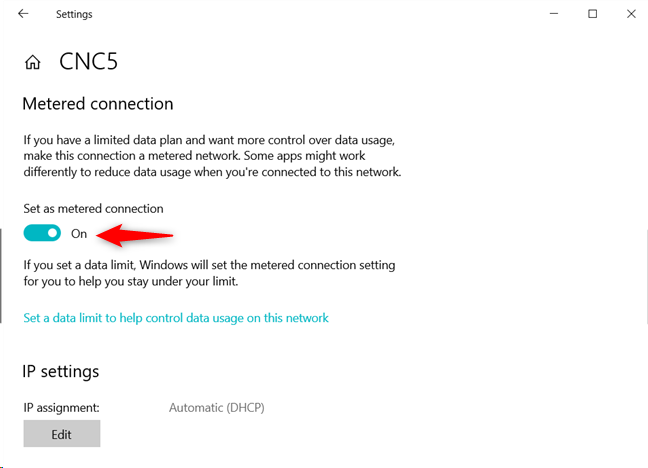
將 Wi-Fi 連接設置為按流量計費
稍後,如果您不想再將此無線網絡連接設置為按流量計費,請按照相同的步驟將“設置為按流量計費的連接”開關設置為Off。此外,您還可以為計量連接配置數據使用限制,以確保您不會超出每月流量。要查看哪些應用消耗的帶寬最多並配置數據使用情況,請閱讀這篇文章:確定哪些應用在您的 Windows 10 電腦或設備上使用的數據最多。
如何在 Windows 10 中將有線網絡連接設置為按流量計費
此功能僅在您使用 Windows 10 Creators Update 或更高版本時可用。早期版本的 Windows 10 不提供它。如果您已連接到按流量計費的以太網連接或您想設置為按流量計費,請打開“設置”應用程序。然後,單擊或點擊網絡和 Internet並轉到以太網。然後,單擊或點擊連接的名稱。

Windows 10 設置中的以太網部分
您會看到所連接網絡的所有設置和屬性的摘要。查找計量連接部分。將“設置為計量連接”開關設置為On。
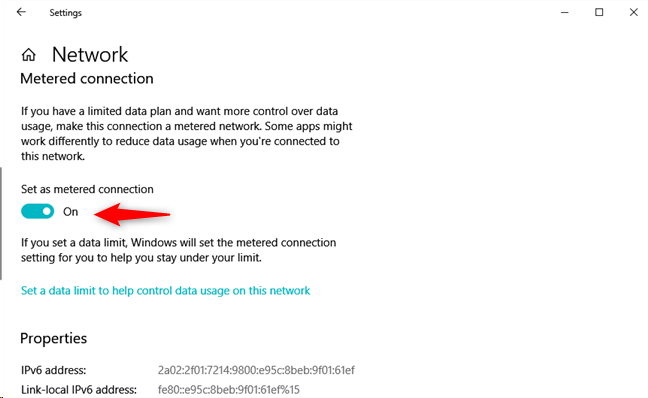
將以太網網絡設置為計量
稍後,如果您不想再將此以太網網絡連接設置為按流量計費,請按照相同的步驟將“設置為按流量計費的連接”開關設置為Off。您還可以為計量連接設置數據使用限制,這樣您就不會超出數據計劃中包含的互聯網流量。要查看哪些應用消耗的帶寬最多並配置數據使用情況,請閱讀這篇文章:確定哪些應用在您的 Windows 10 電腦或設備上使用的數據最多。
您是否在 Windows 10 計算機和設備上使用計量連接?
既然您已經到達本指南的末尾,請告訴我們您是否在 Windows 10 中使用按流量計費的網絡連接。對您施加了什麼樣的限制以及在 Windows 10 中使用此類連接有多容易?
什麼是華碩 AiProtection?它有什麼作用?如何在華碩路由器上啟用 AiProtection。如何評估和改進我的網絡安全。
如何使用 SmartThings Find 找到丟失的三星 Galaxy 設備。查看您將智能手機、平板電腦或智能手錶放錯地方的位置。
如何在 Windows 10 中調高或調低亮度,使用鍵盤、Windows 10 快速操作、設置應用等。
在 Windows 10 和 Windows 11 中進一步探索打開任務管理器的所有方法、快捷方式及其功能。
可用於打開 Windows Defender 防火牆的所有方式、快捷方式和命令,包括從 CMD。
了解如何在 Windows 10 和 Windows 11 中控制音量,使用快速和便捷的方法來調整筆記本電腦、平板電腦或 PC 的音量。
在 Windows 10 和 Windows 11 中打開 Windows 終端的所有方法,包括以管理員身份運行它。
如果您不再需要在三星手機上使用 Galaxy AI,您可以透過非常簡單的操作將其關閉。以下是關閉三星手機上 Galaxy AI 的說明。
如果您不需要在 Instagram 上使用任何 AI 角色,您也可以快速將其刪除。這是在 Instagram 上刪除 AI 角色的指南。
Excel 中的 delta 符號,又稱為三角形符號,在統計資料表中使用較多,用來表示增加或減少的數字,或根據使用者意願表示任何資料。
除了共享顯示所有工作表的 Google Sheets 檔案外,使用者還可以選擇共享 Google Sheets 資料區域或共享 Google Sheets 上的工作表。
基本上,在 iPhone 上刪除 eSIM 的操作也很簡單,我們可以遵循。以下是在 iPhone 上移除 eSIM 的說明。
除了在 iPhone 上將 Live Photos 儲存為影片之外,用戶還可以非常簡單地在 iPhone 上將 Live Photos 轉換為 Boomerang。
許多應用程式在您使用 FaceTime 時會自動啟用 SharePlay,這可能會導致您意外按錯按鈕並破壞正在進行的視訊通話。
當您啟用「點擊執行」時,該功能會運行並瞭解您點擊的文字或圖像,然後做出判斷以提供相關的上下文操作。
打開鍵盤背光會使鍵盤發光,這在光線不足的情況下操作時很有用,或者讓您的遊戲角落看起來更酷。以下有 4 種方法可以開啟筆記型電腦鍵盤燈供您選擇。
有許多方法可以在 Windows 10 上進入安全模式,以防您無法進入 Windows。若要在啟動電腦時進入安全模式 Windows 10,請參閱下方來自 WebTech360 的文章。
Grok AI 現在已擴展其 AI 照片產生器,將個人照片轉換為新的風格,例如使用著名動畫電影創建吉卜力工作室風格的照片。
Google One AI Premium 提供 1 個月的免費試用,用戶註冊即可體驗 Gemini Advanced 助理等多項升級功能。
從 iOS 18.4 開始,蘋果允許用戶決定是否在 Safari 中顯示最近的搜尋。
Windows 11 在截圖工具中整合了 Clipchamp 影片編輯器,以便用戶可以隨意編輯視頻,而無需使用其他應用程式。
漏斗圖通常描述不同階段如何合併為較小的輸出。這是在 PowerPoint 中建立漏斗圖的指南。




















